Wis eenvoudig alle inhoud en instellingen op iPhone, iPad of iPod volledig en permanent.
- Wis iPhone Junk-bestanden
- Wis de iPad-cache
- Wis iPhone Safari-cookies
- Duidelijke iPhone-cache
- Wis het iPad-geheugen
- Wis iPhone Safari-geschiedenis
- Verwijder iPhone-contacten
- Verwijder iCloud Backup
- Verwijder iPhone e-mails
- Verwijder iPhone WeChat
- IPhone WhatsApp verwijderen
- IPhone-berichten verwijderen
- Verwijder iPhone-foto's
- Verwijder de iPhone-afspeellijst
- Verwijder iPhone Beperkingen Toegangscode
Meest effectieve oplossingen om documenten en gegevens op de iPhone te verkleinen
 Bijgewerkt door Lisa Ou / 21 okt 2021 14:20
Bijgewerkt door Lisa Ou / 21 okt 2021 14:20Wanneer uw telefoon langzamer wordt en onvoldoende geheugenruimte heeft, is het eerste waar u misschien meteen aan denkt, het verwijderen van foto's en video's of zelfs het verwijderen van bestanden op uw iPhone zonder te weten of te denken dat er andere redenen voor zijn. Wanneer u uw iPhone-opslag controleert, merkt u misschien hoeveel geheugen Documenten en gegevens in beslag nemen op het geheugen van uw telefoon. Documenten en gegevens op de iPhone maken deel uit van het geheugen van uw telefoon dat wordt verzameld via bestandscaches, cookies en gedownloade bestanden. Dit omvat ook inloggegevens, voorkeuren, afbeeldingen en video's. Dit zijn kleine bestanden die worden opgeslagen en opgeslagen om de snelheid en efficiëntie van de applicaties op uw iPhone te garanderen, maar ze nemen uiteindelijk allemaal veel meer geheugen in beslag dan ze zouden moeten zijn wanneer ze opgestapeld en onbeheerd zijn. Misschien wilt u iPhone-documenten en -gegevens beheren en wissen om ervoor te zorgen dat u het meeste uit de geheugenruimte haalt en deze op de best mogelijke manier gebruikt. Leer hoe u eenvoudig en effectief documenten en gegevens op de iPhone kunt verwijderen met de onderstaande oplossingen.
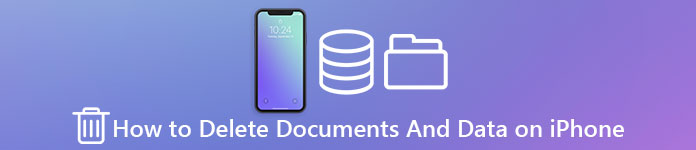

Gidslijst
Deel 1. Waarom nemen documenten en gegevens zoveel geheugen in beslag?
Documenten en gegevens zijn diverse bestanden of gegevens die zijn opgeslagen in het geheugen van uw iPhone en die meestal worden genegeerd omdat ze slechts een kleine hoeveelheid geheugen in beslag nemen. Maar naarmate de tijd verstrijkt en hoe meer u uw toepassingen gebruikt, hoe meer deze bestanden ook worden, en op dat moment nemen ze al meer geheugenruimte in beslag dan de eigenlijke toepassing zelf. iphone-documents-and-data-example.jpg
De eenvoudigste manier om te begrijpen waarom documenten en gegevens zoveel geheugenruimte op uw iPhone in beslag nemen, is om te weten hoe ze in de eerste plaats worden verzameld. Stel je voor dat je een sociale-mediatoepassing zoals Facebook hebt geïnstalleerd en uitgevoerd, je iPhone slaat dan je accountgegevens op, zoals telefoon of e-mail, wachtwoord, zoekgeschiedenis en andere informatie binnen Facebook. Documenten en gegevens is waar al het andere over de applicatie wordt opgeslagen, afgezien van de grootte van de applicatie zelf. Na verloop van tijd worden deze stukjes geheugen een enorm geheugen, vandaar de noodzaak om te weten hoe u documenten en gegevens op de iPhone kunt wissen.
Deel 2. Documenten en gegevens op iPhone wissen met FoneEraser voor iOS
U kunt documenten en gegevens op de iPhone wissen via een softwareprogramma van derden. FoneEraser voor iOS is een krachtig en handig hulpmiddel om permanent en grondig alle gegevens en bestanden van uw iPhone te wissen. Deze software kan ook worden gebruikt als u wilt weten hoe u bestanden op uw iPhone kunt verwijderen.
FoneEraser voor iOS is de beste iOS-gegevensreiniger die gemakkelijk alle inhoud en instellingen op iPhone, iPad of iPod volledig en permanent kan wissen.
- Reinig ongewenste gegevens van iPhone, iPad of iPod touch.
- Wis snel gegevens met eenmalig overschrijven, waardoor u tijd kunt besparen voor veel gegevensbestanden.
- Het is veilig en gemakkelijk te gebruiken.
Stap 1Installeer en voer FoneEraser voor iOS op uw computer uit.

Stap 2Verbind je iPhone met je computer via een USB-kabel.

Stap 3Nadat je je iPhone op je computer hebt aangesloten, tik je op Trust op uw iPhone, dan zal het programma uw apparaat automatisch herkennen en scannen.

Stap 4kies Verwijder alle data. Houd er rekening mee dat alles wat via dit programma wordt verwijderd, niet kan worden teruggehaald of ongedaan worden gemaakt. Zorg ervoor dat maak een back-up van belangrijke bestanden vooraf om het verlies van belangrijke bestanden te voorkomen.

Stap 5Er zijn drie beschikbare beveiligingsniveaus om uit te kiezen, Laag, Medium, Hoge. Kies dienovereenkomstig. kies op basis van hoeveel geheugen u van plan bent kwijt te raken.

Stap 6Om het opruimproces te starten, klikt u op de Start knop. Wacht nu af hoe uw iPhone meer geheugenruimte heeft dan voorheen.

FoneEraser voor iOS is de beste iOS-gegevensreiniger die gemakkelijk alle inhoud en instellingen op iPhone, iPad of iPod volledig en permanent kan wissen.
- Reinig ongewenste gegevens van iPhone, iPad of iPod touch.
- Wis snel gegevens met eenmalig overschrijven, waardoor u tijd kunt besparen voor veel gegevensbestanden.
- Het is veilig en gemakkelijk te gebruiken.
Deel 3. Documenten en gegevens handmatig op de iPhone wissen
Er zijn verschillende manieren om handmatig documenten en gegevens op de iPhone te verwijderen. je zou dit kunnen doen via de instellingen of op de applicatie zelf. Hier zijn enkele oplossingen voor u om dergelijke geheugenruimteverbruikers gemakkelijk en effectief kwijt te raken.
Verwijder documenten en gegevens die iPhone heeft verzameld via Instellingen
Als u documenten en gegevens uit Safari van uw iPhone-webbrowser wilt wissen, kunt u hier de instellingen gebruiken.
Stap 1Open de iPhone omgeving.
Stap 2kies Algemeen.
Stap 3kies iPhone-opslag.
Stap 4Scroll naar beneden en selecteer Safari.
Stap 5Tik Website gegevens.
Stap 6Tik Verwijder alle websitegegevens.
Stap 7Bevestig het proces door te tikken op Nu verwijderen.
Offload apps om documenten en gegevens op de iPhone te wissen
Offload-app is een optie op de iPhone om geheugenruimte vrij te maken zonder app-gegevens te verliezen. Maakt u zich geen zorgen, want zelfs als uw toepassing verwijderd lijkt te zijn, kunt u de inhoud ervan herstellen en opnieuw openen wanneer u deze opnieuw installeert. Hier leest u hoe u uw applicaties kunt offloaden.
Stap 1Open de iPhone omgeving.
Stap 2kies Algemeen.
Stap 3kies iPhone-opslag.
Stap 4Scroll naar beneden en selecteer de app die je wilt offloaden.
Stap 5Tik App offloaden.
Stap 6Er zal een bevestigingsstap zijn om ervoor te zorgen dat u van plan bent dit te doen. Kraan App offloaden om het losproces te bevestigen.
Installeer de app direct opnieuw via de instellingen.
Verwijder documenten en gegevens op de iPhone volledig door applicaties te verwijderen en opnieuw te installeren
De beste manier om alle documenten en gegevens die in een toepassing zijn opgeslagen volledig te verwijderen, is door deze volledig te verwijderen of te verwijderen en opnieuw te installeren als het een echt belangrijke toepassing voor u is. Hier leest u hoe u applicaties kunt verwijderen en opnieuw kunt installeren.
Stap 1Open de iPhone omgeving.
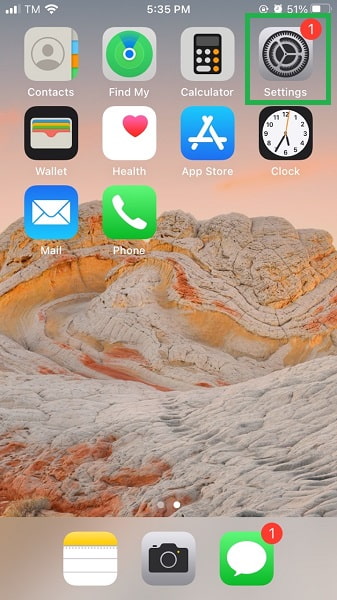
Stap 2kies Algemeen.

Stap 3kiezen iPhone-opslag.

Stap 4Scroll naar beneden en selecteer de app die je wilt verwijderen.
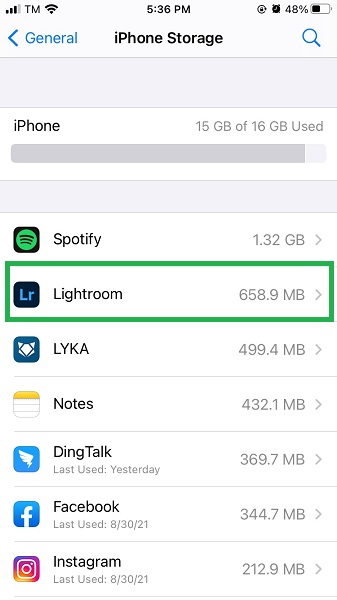
Stap 5Tik App verwijderen.
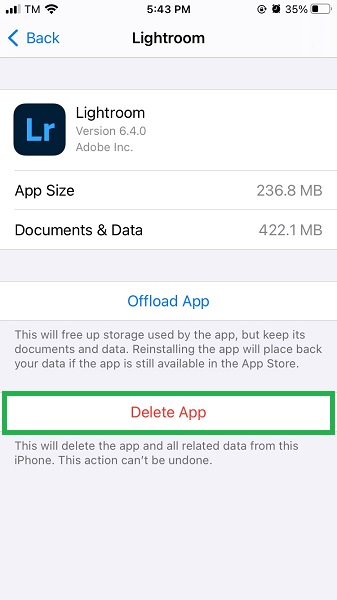
Stap 6Er zal een bevestigingsstap zijn om ervoor te zorgen dat u van plan bent dit te doen. Tik op App verwijderen om het verwijderen van de applicatie te bevestigen.

Stap 7Nadat u de app volledig hebt verwijderd, kunt u deze nu opnieuw installeren op uw iPhone. Open de App Store.
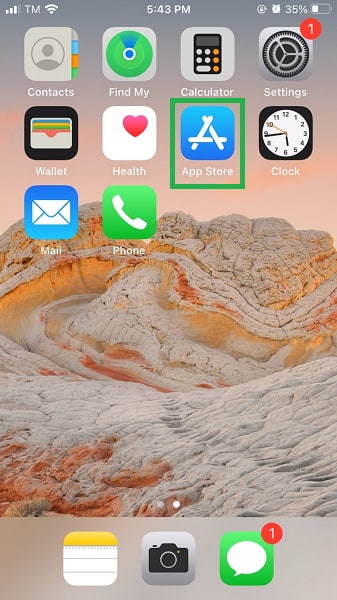
Stap 8Zoek de naam van die app.
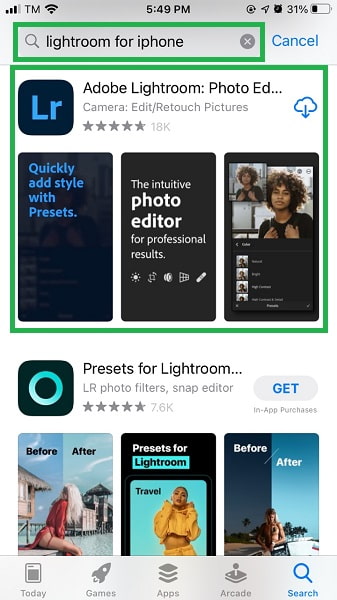
Stap 9Selecteer de applicatie en installeer deze opnieuw.
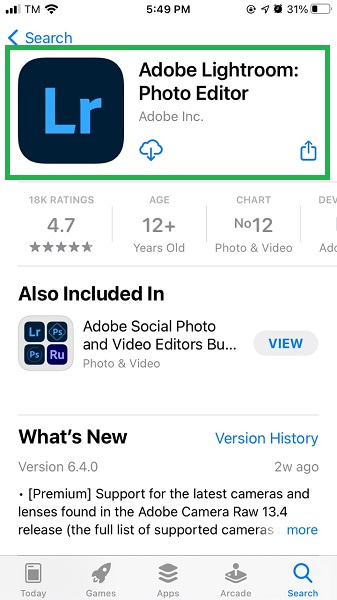
Deel 4. Veelgestelde vragen over het wissen van documenten en gegevens op de iPhone
1. Hoe documenten en gegevens op een iPhone te controleren?
Open iPhone-instelling> Algemeen> iPhone-opslag. Open de applicatie die u wilt controleren.
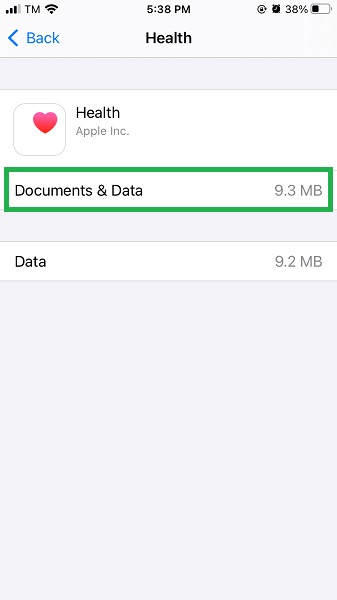
2. Moet ik documenten en gegevens op mijn iPhone verwijderen?
Ja, documenten en gegevens zijn meestal samengesteld uit onnodige en irrelevante gegevens die de prestaties van uw telefoon en applicaties vertragen en onredelijk veel geheugenruimte in beslag nemen. Je hebt niet alles nodig wat hier staat, hoogstwaarschijnlijk weet je niet eens wat documenten en gegevens op je iPhone zijn, je kunt ze net zo goed verwijderen. U moet dit doen om ruimte op uw iPhone vrij te maken en plaats te maken voor nieuwe bestanden of gegevens.
Klik nogmaals op Herstellen om te bevestigen. Na het herstelproces ontvangt u een melding op iCloud.com en een e-mail op het adres dat aan uw Apple ID is gekoppeld. Controleer uw contacten-app of de contacten zijn opgehaald.
3. Hoe documenten en gegevens op iPhone 6s en eerdere modellen te wissen?
Als je een iPhone 6s of eerder model gebruikt, heb je vergelijkbare manieren om je geheugencapaciteit te maximaliseren met nieuwere modellen. Om documenten en gegevens op de iPhone te wissen, verwijdert u uw apps, verwijdert u ze of gebruikt u een tool van derden.
Conclusie
Documenten en gegevens op een iPhone nemen in sommige gevallen meer geheugenruimte in beslag dan de eigenlijke applicaties waartoe ze behoren. Dit kan een belangrijke reden zijn voor het vertragen en verspillen van geheugenruimte op uw iPhone. Leer hoe u documenten en gegevens wist die de iPhone heeft verzameld en uw apparaat bevrijdt van onnodige en irrelevante geheugenverbruikers. Maximaliseer de geheugenruimte van uw iPhone met FoneEraser voor iOS en geniet zo goed mogelijk van zijn prestaties.
